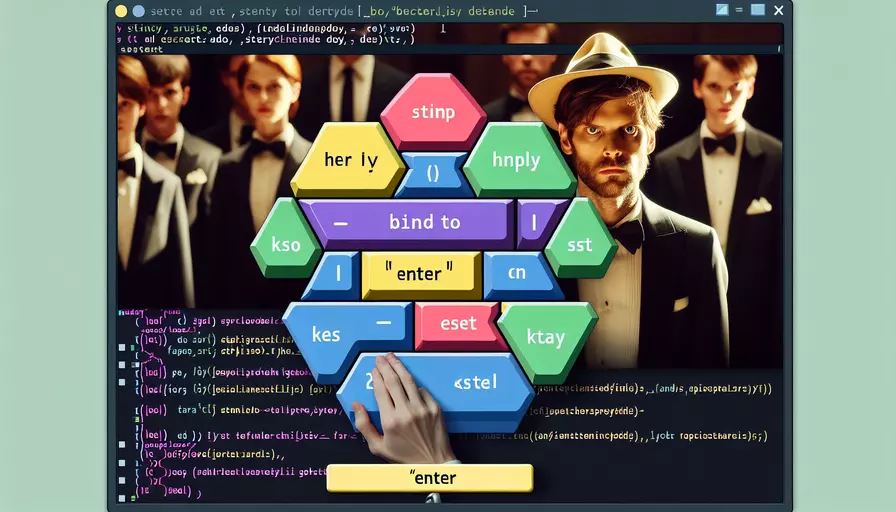
在Vue.js中,绑定Enter键查询功能可以通过监听键盘事件来实现。具体步骤包括:1、在输入框上使用v-on指令监听键盘事件,2、在方法中判断按下的键是否为Enter键,3、执行相应的查询操作。
一、绑定键盘事件
在Vue.js中,你可以使用v-on指令来监听输入框的键盘事件。以下是一个示例代码:
<template>
<div>
<input type="text" v-model="searchQuery" v-on:keyup.enter="performSearch" placeholder="Press Enter to search">
</div>
</template>
<script>
export default {
data() {
return {
searchQuery: ''
};
},
methods: {
performSearch() {
// 查询逻辑
console.log("Searching for: " + this.searchQuery);
// 可以在此处调用API或者进行其他操作
}
}
}
</script>
在这个示例中,v-on:keyup.enter指令用于监听输入框的Enter键事件,一旦检测到Enter键被按下,就会调用performSearch方法。
二、判断按下的键
虽然v-on:keyup.enter已经可以直接监听Enter键,但你也可以使用通用的键盘事件监听器并手动判断按下的键。以下是一个示例:
<template>
<div>
<input type="text" v-model="searchQuery" v-on:keyup="checkEnterKey" placeholder="Press Enter to search">
</div>
</template>
<script>
export default {
data() {
return {
searchQuery: ''
};
},
methods: {
checkEnterKey(event) {
if (event.keyCode === 13) {
this.performSearch();
}
},
performSearch() {
// 查询逻辑
console.log("Searching for: " + this.searchQuery);
// 可以在此处调用API或者进行其他操作
}
}
}
</script>
在这个示例中,checkEnterKey方法首先检查按下的键是否是Enter键(keyCode为13),然后调用performSearch方法。
三、执行查询操作
查询操作可以根据具体需求进行实现,比如调用API或者在本地进行搜索。以下是一个模拟API调用的示例:
<template>
<div>
<input type="text" v-model="searchQuery" v-on:keyup.enter="performSearch" placeholder="Press Enter to search">
<div v-if="loading">Loading...</div>
<div v-if="error">{{ error }}</div>
<div v-if="results.length">
<ul>
<li v-for="result in results" :key="result.id">{{ result.name }}</li>
</ul>
</div>
</div>
</template>
<script>
export default {
data() {
return {
searchQuery: '',
results: [],
loading: false,
error: null
};
},
methods: {
async performSearch() {
this.loading = true;
this.error = null;
try {
const response = await fetch(`https://api.example.com/search?q=${this.searchQuery}`);
const data = await response.json();
this.results = data.results;
} catch (e) {
this.error = 'Error fetching search results';
} finally {
this.loading = false;
}
}
}
}
</script>
在这个示例中,performSearch方法会调用一个模拟的API并处理返回的结果,包括显示加载状态、处理错误和展示结果。
四、总结
通过以上步骤,我们可以在Vue.js中实现按下Enter键进行查询的功能。主要的步骤包括:
- 使用
v-on指令监听输入框的键盘事件。 - 在方法中判断按下的键是否为Enter键。
- 执行相应的查询操作并处理结果。
这些步骤可以帮助你在Vue.js应用中实现更加便捷的用户交互。为了进一步优化用户体验,可以考虑添加更多的错误处理和用户提示信息。如果需要处理更复杂的查询逻辑,建议将查询逻辑封装到服务层或者Vuex中进行管理。
相关问答FAQs:
1. 如何在Vue中绑定Enter键的查询操作?
在Vue中,可以使用@keyup.enter指令来绑定Enter键的查询操作。这个指令可以直接应用于任何支持键盘事件的HTML元素上,如输入框、按钮等。下面是一个示例:
<template>
<div>
<input type="text" v-model="searchQuery" @keyup.enter="performSearch">
<button @click="performSearch">Search</button>
</div>
</template>
<script>
export default {
data() {
return {
searchQuery: ''
}
},
methods: {
performSearch() {
// 在这里执行查询操作
console.log('Performing search with query:', this.searchQuery);
// 可以在这里调用后端API或执行其他相关操作
}
}
}
</script>
在上面的示例中,我们使用v-model指令将输入框的值与searchQuery属性进行双向绑定。当用户在输入框中按下Enter键时,@keyup.enter指令会触发performSearch方法,从而执行查询操作。
2. 如何在Vue中实现在输入框中按下Enter键自动查询功能?
要实现在输入框中按下Enter键自动查询功能,可以使用Vue的计算属性和@keyup.enter指令。下面是一个示例:
<template>
<div>
<input type="text" v-model="searchQuery" @keyup.enter="performSearch">
<button @click="performSearch">Search</button>
</div>
</template>
<script>
export default {
data() {
return {
searchQuery: ''
}
},
computed: {
filteredData() {
// 在这里根据searchQuery进行数据过滤
// 返回过滤后的数据
}
},
methods: {
performSearch() {
// 在这里执行查询操作
console.log('Performing search with query:', this.searchQuery);
// 可以在这里调用后端API或执行其他相关操作
}
}
}
</script>
在上面的示例中,我们使用v-model指令将输入框的值与searchQuery属性进行双向绑定。当用户在输入框中按下Enter键时,@keyup.enter指令会触发performSearch方法,从而执行查询操作。同时,我们使用计算属性filteredData来根据searchQuery进行数据过滤,以显示过滤后的结果。
3. 如何在Vue中实现在多个输入框中按下Enter键进行联合查询功能?
要在多个输入框中按下Enter键进行联合查询功能,可以使用Vue的计算属性和@keyup.enter指令。下面是一个示例:
<template>
<div>
<input type="text" v-model="searchQuery1" @keyup.enter="performSearch">
<input type="text" v-model="searchQuery2" @keyup.enter="performSearch">
<button @click="performSearch">Search</button>
</div>
</template>
<script>
export default {
data() {
return {
searchQuery1: '',
searchQuery2: ''
}
},
computed: {
filteredData() {
// 在这里根据searchQuery1和searchQuery2进行数据过滤
// 返回过滤后的数据
}
},
methods: {
performSearch() {
// 在这里执行联合查询操作
console.log('Performing search with query1:', this.searchQuery1);
console.log('Performing search with query2:', this.searchQuery2);
// 可以在这里调用后端API或执行其他相关操作
}
}
}
</script>
在上面的示例中,我们使用v-model指令将两个输入框的值分别与searchQuery1和searchQuery2属性进行双向绑定。当用户在任何一个输入框中按下Enter键时,@keyup.enter指令会触发performSearch方法,从而执行联合查询操作。同时,我们使用计算属性filteredData来根据searchQuery1和searchQuery2进行数据过滤,以显示过滤后的结果。
文章标题:vue查询如何绑定enter,发布者:飞飞,转载请注明出处:https://worktile.com/kb/p/3632779

 微信扫一扫
微信扫一扫  支付宝扫一扫
支付宝扫一扫 